Mon iPhone continue de redémarrer : Comment le réparer ?
Aug 15, 2025 • Publié par : Solution de Réparation de Téléphone •Des solutions éprouvées
Réinitialiser une boucle de redémarrage de l'iPhone est probablement l'une des choses les plus frustrantes que les utilisateurs d'iOS expérimentent de nombreuses fois. Tout comme la plupart des autres problèmes de l'iPhone, celui-ci peut également être causé par différentes raisons. Si votre iPhone ne cesse de redémarrer, ne vous inquiétez pas. Vous êtes au bon endroit. Chaque fois que mon iPhone redémarre, il y a quelques techniques qui m'aident à résoudre ce problème. Dans ce guide, je vais vous familiariser avec ce problème et comment résoudre le problème de redémarrage de l'iPhone continue.
Partie 1 : Pourquoi mon iPhone ne cesse de redémarrer ?
Il pourrait y avoir beaucoup de raisons pour que l'iPhone continue de redémarrer problème. Avant de vous familiariser avec les différentes solutions à ce problème, comprenons pourquoi mon iPhone redémarre toujours en premier. Il s'agit d'un problème courant dans lequel l'écran de l'iPhone affiche le logo Apple. Cependant, au lieu de démarrer le téléphone, il retourne dans la même boucle et redémarre l'appareil. Pour cette raison, il est également connu sous le nom de l'iPhone reboot loop issue ainsi. Voici quelques choses qui pourraient être une raison pour laquelle mon iPhone continue de redémarrer problème.
1. Mauvaise mise à jour
C'est l'un des problèmes les plus courants pour l'erreur de bouclage du redémarrage de l'iPhone. Lors de la mise à jour de votre appareil vers une nouvelle version d'iOS, si le processus s'arrête entre les deux, il peut en résulter quelques problèmes. Mon iPhone redémarre à chaque fois qu'une mise à jour est arrêtée entre les deux ou que la mise à jour tourne mal. Une mise à jour instable de l'iOS peut également entraîner ce problème.
2. Malware attack
Cela se produit généralement avec des périphériques jailbreakés. Si vous avez effectué un jailbreak sur votre appareil, vous pouvez également installer des applications d'autres sources. Cependant, cela comporte également quelques inconvénients et rend votre appareil vulnérable aux menaces de sécurité. Si vous avez installé une application à partir d'une source non fiable, cela peut entraîner une erreur de redémarrage continu de l'iPhone.
3. Pilote instable
Si un pilote est devenu instable après un changement important dans votre téléphone, il peut également mettre votre téléphone en mode de redémarrage en boucle. La meilleure façon de surmonter ce problème est de mettre à jour votre firmware.
4. Problème matériel
Les chances que cela se produise sont plutôt sombres, mais il arrive parfois qu'un composant matériel défectueux cause également ce problème. Par exemple, il peut y avoir un problème avec la touche Power de votre appareil qui pourrait causer cette erreur.
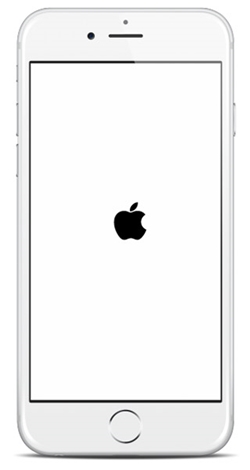
Partie 2 : Comment résoudre le problème "iPhone continue de redémarrer" ?
Maintenant que vous savez pourquoi mon iPhone ne cesse de redémarrer, apprenez comment résoudre le problème en suivant ces suggestions.
1. Redémarrage forcé de votre téléphone
C'est l'une des solutions les plus simples au problème de redémarrage continu de l'iPhone, car il brisera son cycle d'alimentation en cours. Il suffit d'appuyer longuement sur les boutons Marche/Arrêt et Accueil simultanément pendant dix secondes pour redémarrer de force votre téléphone. Si vous avez un iPhone 7/7 Plus, vous devez appuyer sur le bouton Alimentation et volume bas pendant dix secondes pour faire la même chose. Cela corrigera une petite erreur dans le processus de démarrage de votre téléphone.
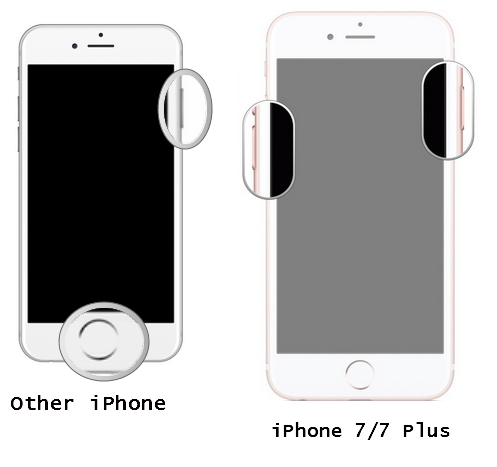
2. Réinitialisation d'usine de votre téléphone
Si votre téléphone est victime d'une attaque malveillante ou d'une mauvaise mise à jour, le problème peut facilement être résolu en réinitialisant votre téléphone. Cependant, il effacera les données de votre téléphone pendant le processus. Pour ce faire, procédez comme suit.
1. Connect a lightning cable to your iPhone and make sure that the other half is not connected to the system yet.
2. Maintenant, appuyez longuement sur la touche Accueil de votre téléphone pendant 10 secondes tout en le connectant à un système.
3. Relâchez le bouton d'accueil lorsque vous lancez iTunes sur votre système. Votre terminal est maintenant en mode de restauration (il affiche un symbole iTunes). Maintenant, vous pouvez le restaurer avec iTunes.

3. Connectez-le à iTunes
Si mon iPhone ne cesse pas de redémarrer, alors je résous la plupart du temps le problème en le connectant à iTunes. Même après avoir placé votre téléphone en mode de récupération, vous pouvez simplement le connecter à iTunes pour récupérer vos données. Suivez simplement ces étapes pour résoudre le problème de redémarrage de l'iPhone avec iTunes.
Étape 1. A l'aide d'un câble, connectez votre téléphone au système et lancez iTunes.
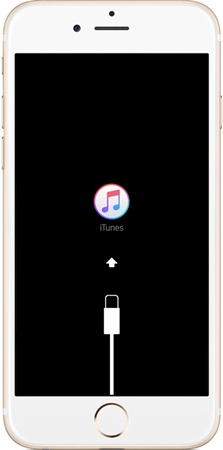
Étape 2. Dès que vous lancerez iTunes, il détectera un problème avec votre appareil. Il affichera le message suivant. Il suffit de cliquer sur le bouton "Restaurer" pour récupérer ce problème.
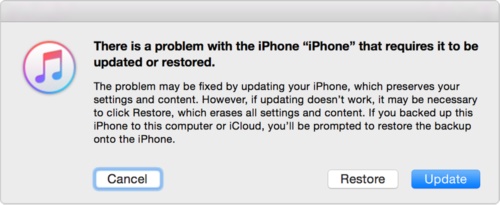
Étape 3. De plus, vous pouvez le résoudre manuellement en lançant iTunes et en visitant sa page Résumé. Dans la section "Sauvegardes", cliquez sur le bouton "Restaurer les sauvegardes". Cela vous permettra de restaurer vos données de sauvegarde sur votre téléphone.
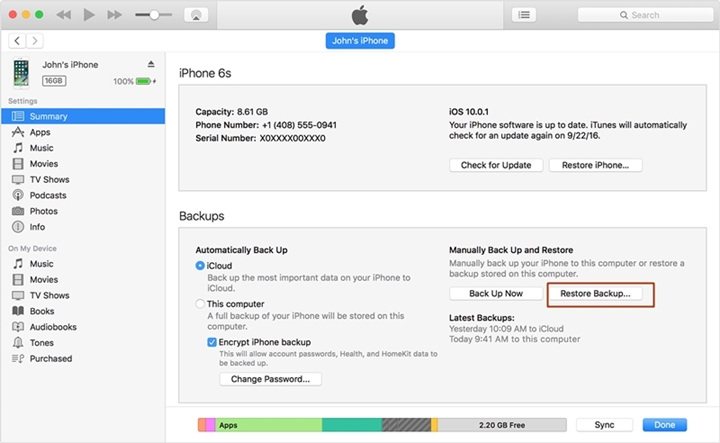
Si votre téléphone a subi une mauvaise mise à jour ou une attaque de logiciel malveillant, il peut facilement être résolu par cette technique.
Partie 3 : Cela ne marche toujours pas ? Essayez cette solution
Si après avoir suivi les solutions ci-dessus, votre iPhone continue de redémarrer, alors ne vous inquiétez pas. Nous avons une solution fiable et facile pour vous. Prenez l'aide de l'outil dr.fone - Réparer (iOS) afin de résoudre le problème de la boucle de redémarrage de l'iOS et de protéger votre téléphone. Il est compatible avec toutes les principales versions de l'iOS et fonctionne sur tous les principaux appareils iOS (iPhone, iPad et iPod Touch). L'application de bureau est disponible pour Windows et Mac et peut être téléchargée sans problème.
Si votre périphérique iOS ne fonctionne pas correctement, vous pouvez facilement résoudre le problème avec l'outil dr.fone - Réparer (iOS). Sans aucune perte de données, vous pouvez résoudre des problèmes tels que l'apparition d'une boucle de redémarrage, l'écran blanc, la fixation du logo Apple, l'écran blanc de la mort et plus encore. Chaque fois que mon iPhone redémarre, j'utilise cette application fiable pour le réparer. Vous pouvez également le faire en suivant ces instructions :

dr.fone - Réparer (iOS)
Réparer les erreurs du système iPhone sans perte de données.
- Répare uniquement votre iOS à la normale, aucune perte de données du tout.
- Réparer divers problèmes avec le système iOS bloqué en mode de récupération, Logo blanc Apple, écran noir, bouclage au départ, etc.
- Répare d'autres erreurs iPhone et iTunes, telles que Erreur 4013 iTunes, erreur 14, erreur 27erreur 9 et plus.
- Fonctionne pour tous les modèles d'iPhone, iPad et iPod touch.
- Supporte iPhone X/8 (Plus)/iPhone 7(Plus)/iPhone6s(Plus), iPhone SE et la dernière version iOS.

1. Téléchargez dr.fone - Réparer (iOS) à partir de son site Web et lancez-le chaque fois que vous souhaitez résoudre un problème sur votre appareil. Connectez votre iPhone à votre système et à partir de l'écran d'accueil, choisissez l'option "Réparer".

2. Lorsque la nouvelle fenêtre s'ouvre, il y a deux options pour réparer l'iPhone Continue de redémarrer : mode standard et mode avancé. Il est conseillé de choisir le premier.

Si votre iPhone peut être reconnu, passez directement à l'étape 3. Si votre iPhone ne peut pas être reconnu, vous devez démarrer votre téléphone en mode DFU (Device Firmware Update). Pour ce faire, appuyez simultanément pendant dix secondes sur les touches Marche/Accueil de votre téléphone. Ensuite, relâchez simplement le bouton d'alimentation tout en maintenant le bouton Accueil enfoncé. L'application le reconnaîtra dès que votre appareil entrera en mode DFU. Lorsque vous recevez la notification, relâchez le bouton Accueil pour continuer.
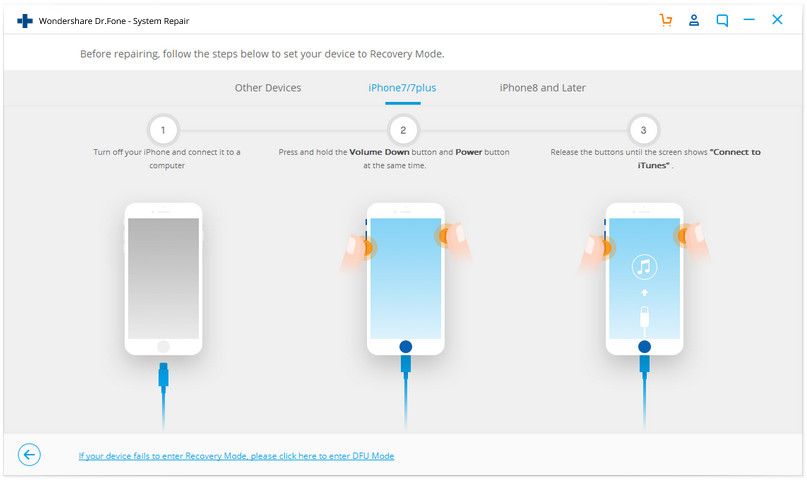
3. Confirmez le modèle de l'appareil et sélectionnez la version du système pour télécharger le firmware correspondant sur votre système. Cliquez sur le bouton "Démarrer" pour l'obtenir.
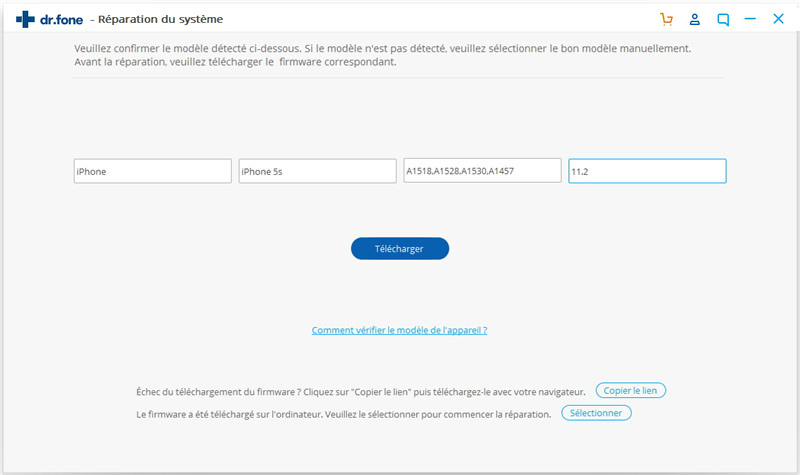
4. Asseyez-vous et détendez-vous, car le téléchargement du firmware correspondant de votre téléphone peut prendre un certain temps. Essayez de maintenir une connexion réseau stable et ne déconnectez pas votre appareil pendant tout le processus.
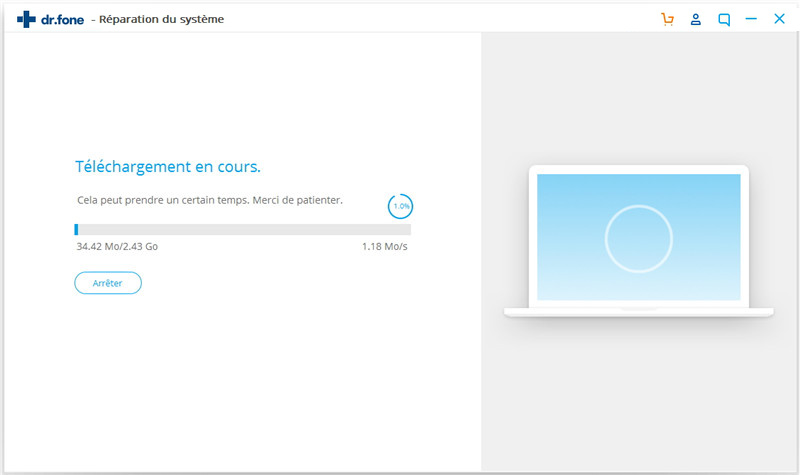
5. Dès que le firmware correspondant sera téléchargé, l'application commencera à réparer votre téléphone. Un indicateur à l'écran vous renseigne sur sa progression.
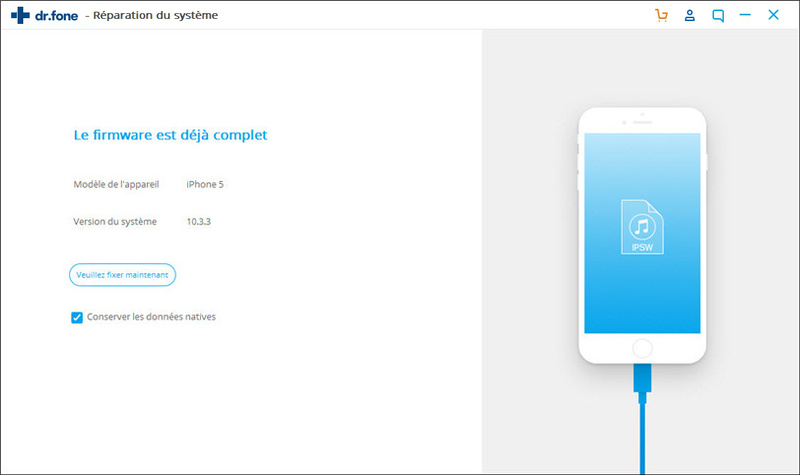
6. Lorsque le processus sera terminé avec succès, vous obtiendrez l'écran suivant. Si vous n'obtenez pas les résultats souhaités, cliquez simplement sur le bouton "Réessayer" pour répéter l'opération.

En fin de compte, vous seriez en mesure de surmonter les erreurs de redémarrage de l'iPhone continue sans trop de difficulté. Suivez simplement ces suggestions d'experts et désactivez la boucle de redémarrage sur votre appareil. Si vous êtes confronté à des problèmes persistants, alors donnez dr.fone - Réparer (iOS) un essai pour le résoudre. N'hésitez pas à partager votre expérience avec nous.



















Blandine Moreau
staff Éditeur
Generally rated4.5(105participated)